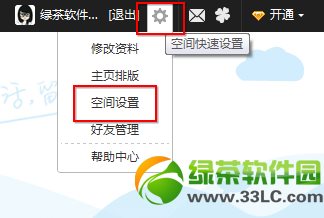萬盛學電腦網 >> 圖文處理 >> Photoshop教程 >> ps入門教程 >> Photoshop制作出灌水的效果
Photoshop制作出灌水的效果
1.打開一個需要灌水的圖片,(圖1)。


2.新建一個文件,高度為所需添加水效果的兩倍,寬度相同,執行菜單-濾鏡-渲染-雲彩,到菜單-圖象-調整-自動對比度,(圖2)。
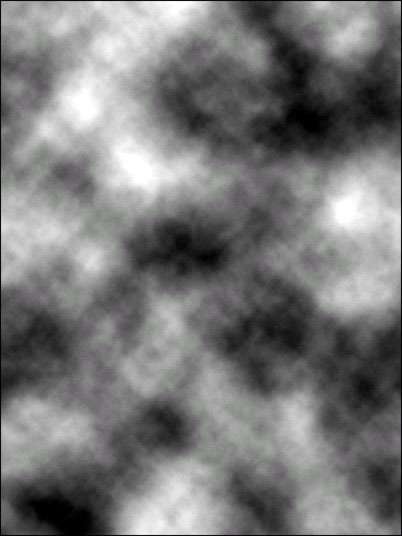
3.選擇菜單-濾鏡-扭曲-海洋波紋,將波幅的大小設置為10,波紋幅度設置為15,完成如(圖3)。
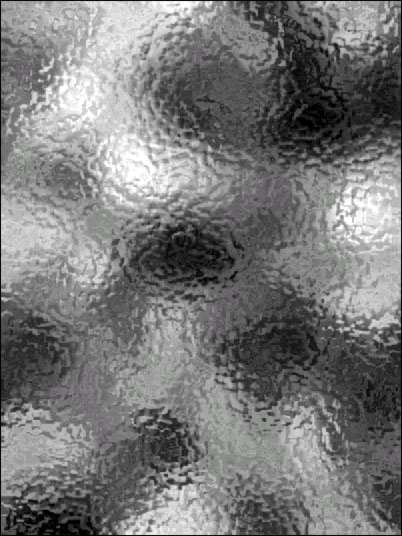
4.將此圖象拖移到原先需要處理的圖象中,按CTRL+T,將圖象壓縮到如(圖4)並將此圖層的不透明度降低到60%。

5.先將此圖層前面的眼睛關閉,將此圖層隱藏,選擇鋼筆工具,沿著背景圖案的水渠下部巖石的稜角邊鉤出需要灌水的區域,(圖5)。

6.將路徑轉換為選區,並打開剛才隱藏的水層,按CTRL+SHIF+I反選,並將反選的區域刪除,
新建一個圖層,按住CTRL點剛才的水圖層,使它的選區浮起,將前景色設置為與水道盡頭的黑色相同的顏色,
可以用吸管吸取顏色來設置,將背景色設置為白色,用漸變工具,在新圖層的選區中垂直向下拉(圖6)。
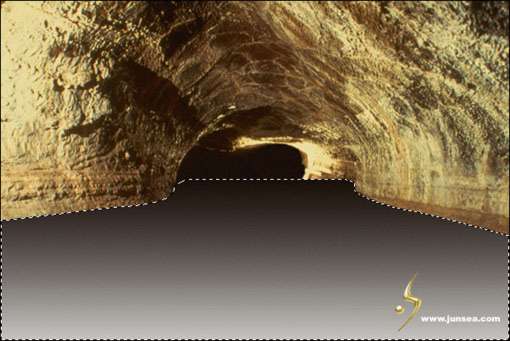
7.將此圖層的混合模式設置為疊加,如果覺得顏色太暗了可以用CTR+M調節的亮一點,
水與石頭接觸的邊緣地方可以用模糊工具或橡皮擦工具,降低壓力稍微塗抹幾下,那樣看起來會顯得柔和些,(圖7)。

8.好了!水就是這樣灌的,最後可以在水層上用CTRL+B將它的顏色作一下調整,
將蘭色跟青色調高一點,那樣水的效果就逼真了!細節處自己可以多多修繕。(圖8)。

- 上一頁:PS商業實戰教程:修改茶杯
- 下一頁:Photoshop制作反光水晶球
ps入門教程排行
軟件知識推薦
相關文章
copyright © 萬盛學電腦網 all rights reserved